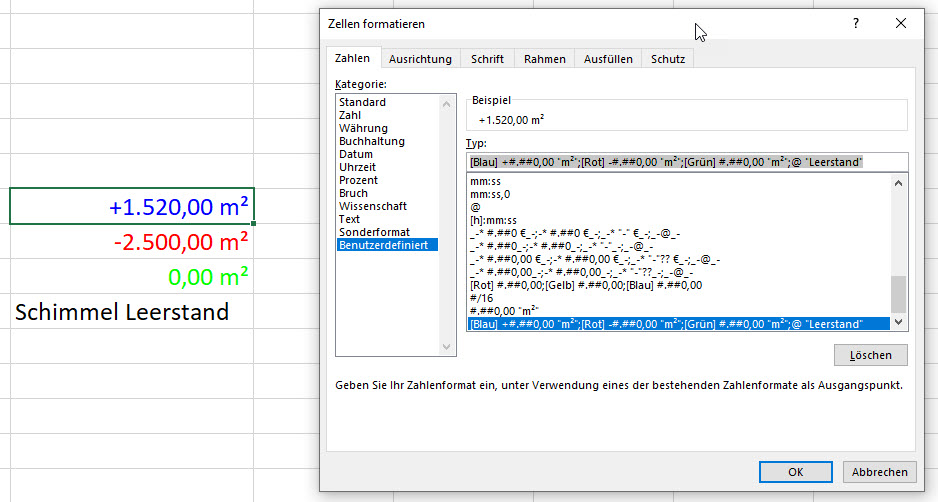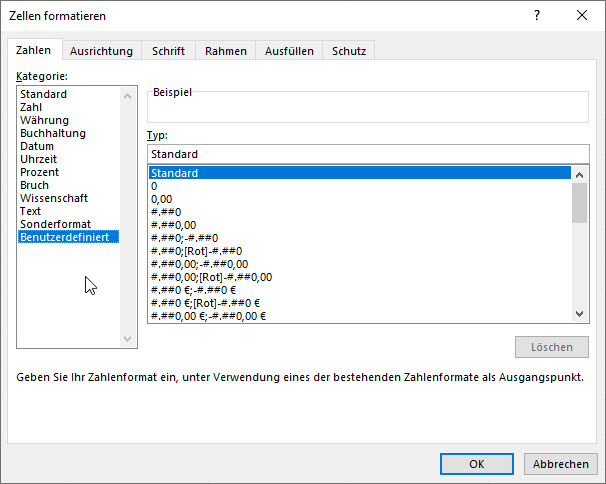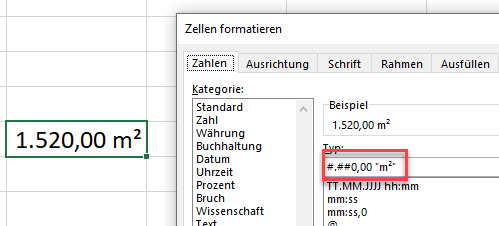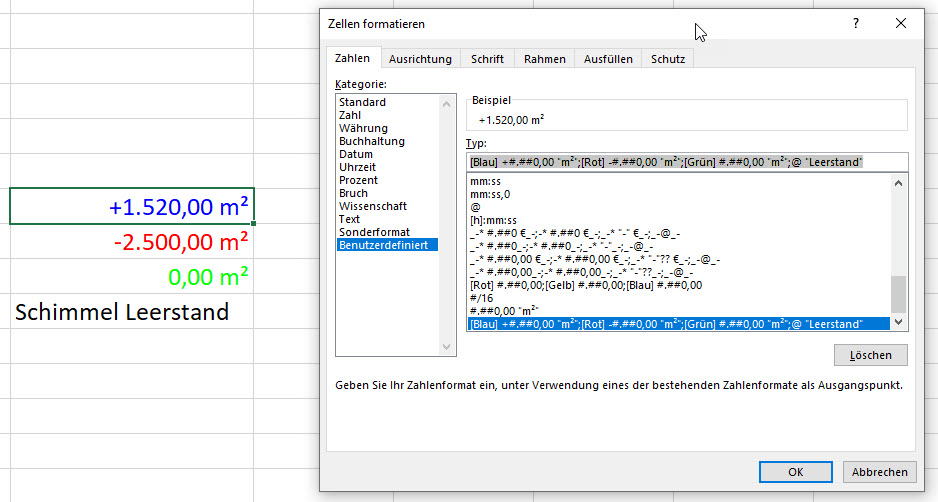FAQ Excel – Benutzerdefinierte Zahlenformate
Benutzerdefinierte Zahlenformate kommen immer dann zum Einsatz, wenn die Standardformate des Excel nicht ausreichen.
Suchen wir also ein Format mit m² als Einheit, so werden wir kein Excel Format finden.
Wir gehen in das Zellen formatieren und wählen dort die Kategorie Benutzerdefiniert
Grundsätzlich gibt es dort folgende Formatzeichen
- # zeigt nur Ziffern an, wenn sie gebraucht werden, Nullen werden ignoriert
- 0 füllt die Stellen mit einer 0 auf, wenn keine entsprechende Zahl eingegeben wird
- ? für vor und nach dem Komma Leerzeichen ein, um Dezimalzahlen am Komma auszurichten.
Dies kommt auch bei Brüchen mit unterschiedlicher Anzahel von Ziffern vor. - / stellt Zahlen als Bruch dar, unterhalb des Bruchstriches steht die Basis, also zum Beispiel (#/16)
das bedeutet wenn ich in eine solch formatierte Zelle eine 0,5 eingebe, macht das Format ein 8/16
daraus - [Farbe] Hiermit können wir dem Wert eine Farbe geben
In unserem Beispiel wäre da Format also ein
- #.##0,00 „m²“
Wir haben also einen Tausenderpunkt und zwingend eine Stelle vor und zwei Stellen nach dem Komma.
Die Anführungszeichen um das m² verhindert eien Fehlermeldung und definiert die Einheit als Text.
Grundsätzlich werden positive, negative und null Werte gleich behandelt
Die Zahlenformate können in vier mögliche Code Abschnitte unterteilt werden
- Positiv; Negativ; Null; Text
- [Blau] +#.##0,00 „m²“;[Rot] -#.##0,00 „m²“;[Grün] #.##0,00 „m²“;@ „Leerstand“